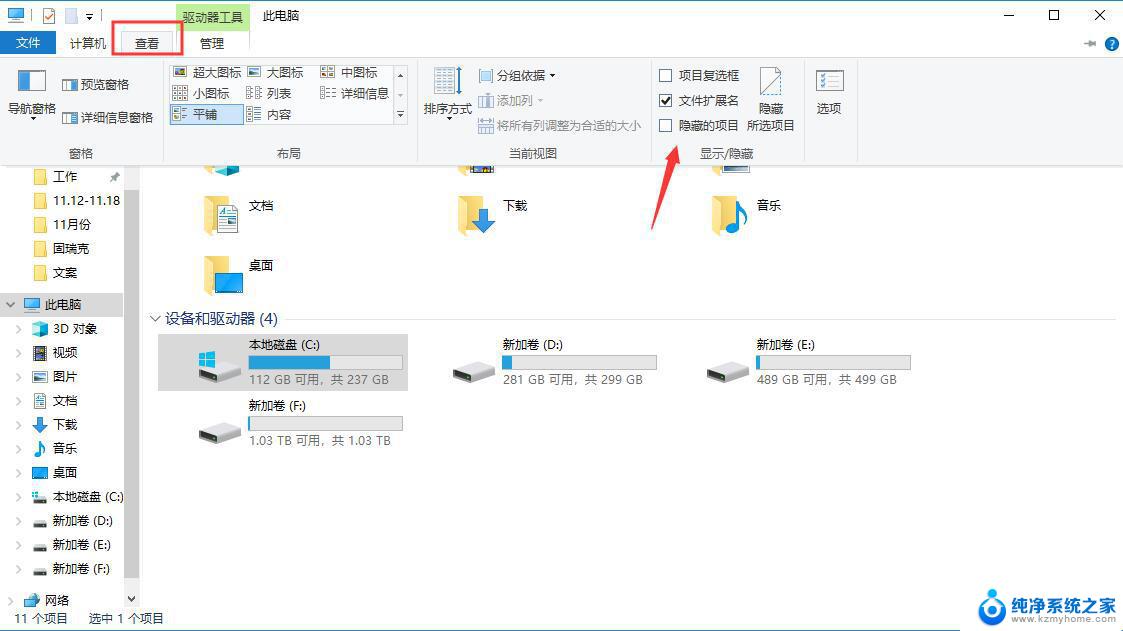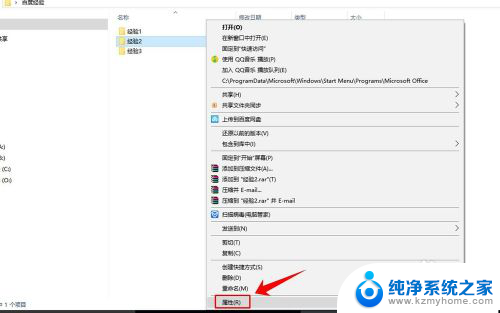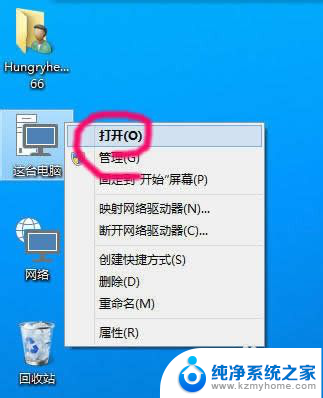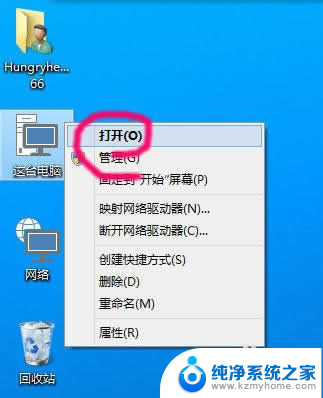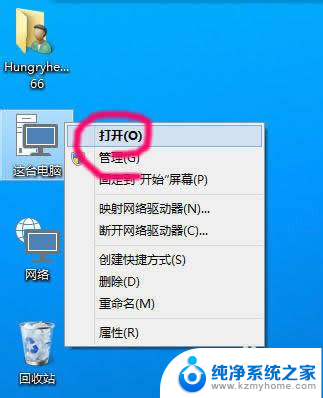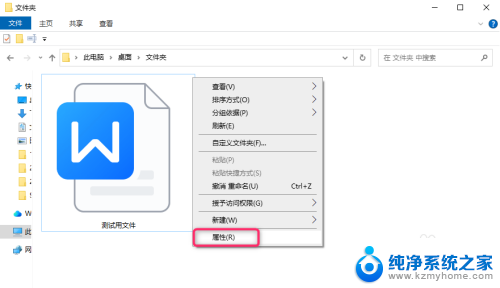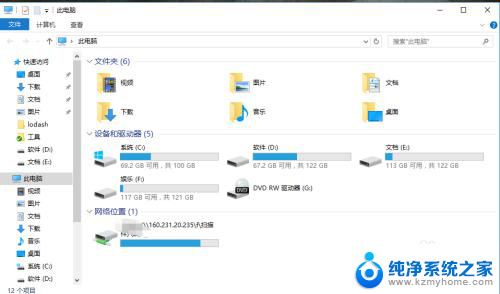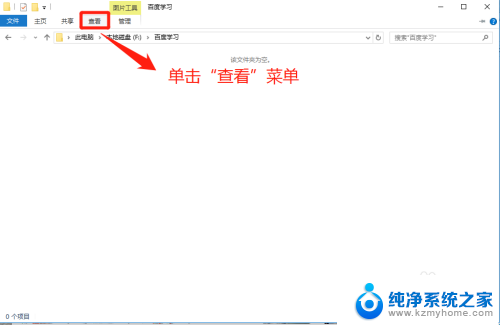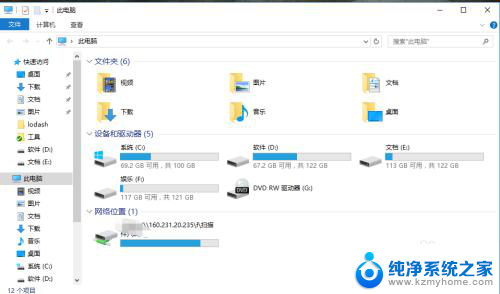如何把文件夹隐藏起来 win10文件夹怎么隐藏
在Win10操作系统中,有时候我们希望将一些重要的文件夹隐藏起来,以保护文件的安全性和隐私,如何隐藏文件夹呢?其实很简单,只需要在文件夹的属性设置中勾选隐藏选项即可。这样其他人在浏览文件时就无法看到这些被隐藏的文件夋,有效保护了文件的隐私性。隐藏文件夹的操作简单方便,是我们保护个人信息的一种有效方法。
具体步骤:
1.首先找到需要进行隐藏处理的文件夹,选中文件夹后点击鼠标右键。在右键菜单中点击【属性】选项。
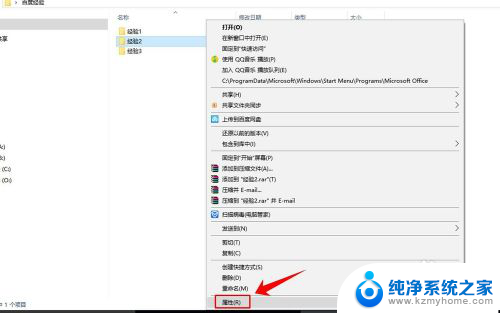
2.进入文件夹的属性页面后,在“常规”选项卡的下方找到【隐藏】选项。将其前方的复选框打上√。
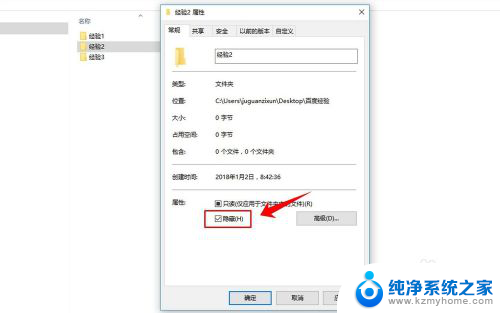
3.勾选上隐藏选项后,在属性窗口下方按顺序点击【应用】和【确定】。
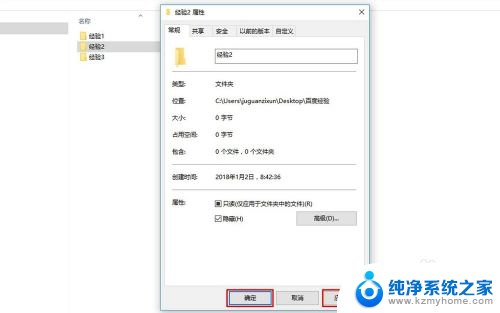
4.这时可以看到刚才被设置的文件夹有了一定的透明度,但是还未被隐藏。还能看得见。
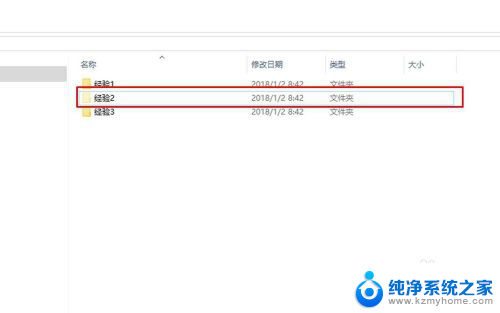
5.接着,在文件夹最上方的菜单栏中选择【查看】选项。

6.然后在查看选项下方的工具栏中找到【隐藏的项目】,将其前面复选框中的√去掉。
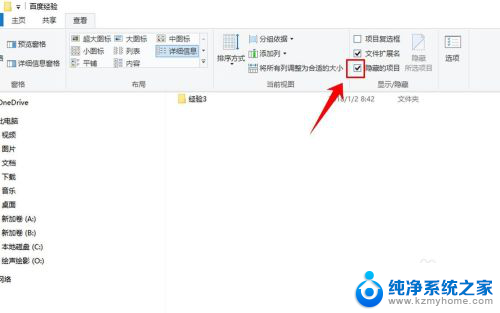
7.去掉隐藏的项目前面的√后,刚才设置被隐藏的文件夹就不显示了,隐藏设置成功。
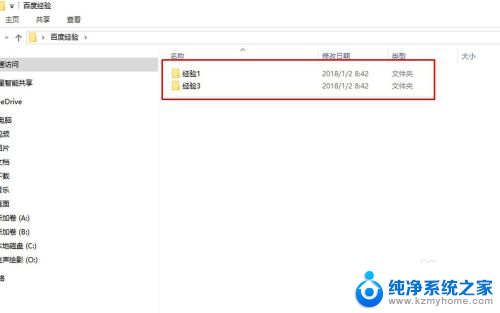
以上就是如何隐藏文件夹的全部内容,如果您不清楚,请根据小编的方法进行操作,希望能对大家有所帮助。